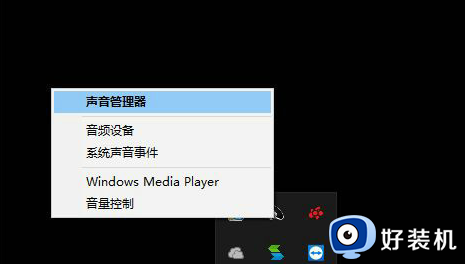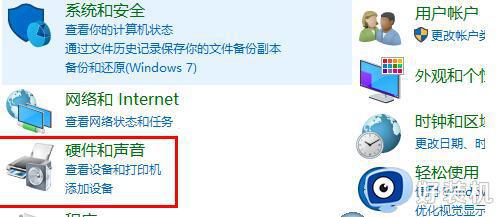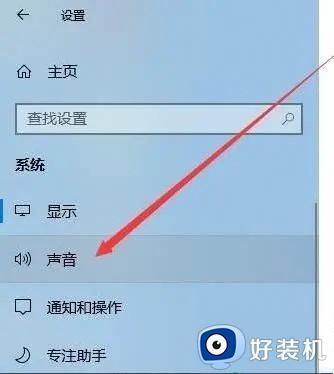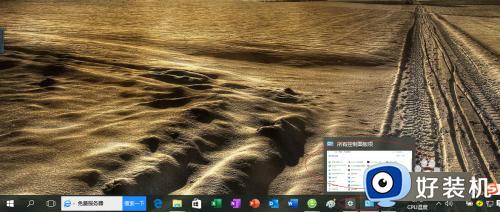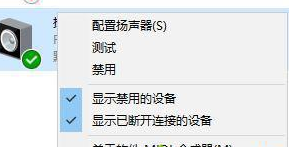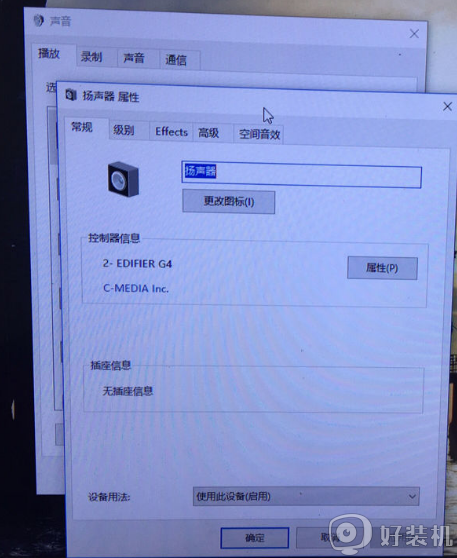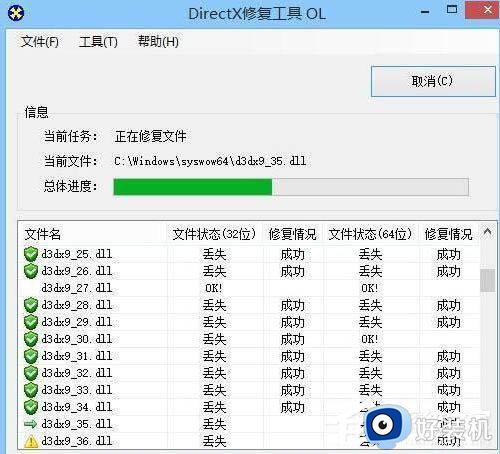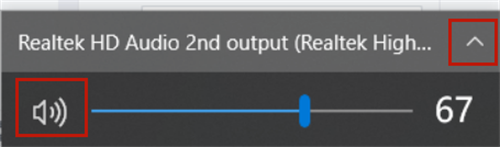电脑w10吃鸡声音怎么增强 绝地求生w10声音增强设置方法
时间:2022-11-10 09:35:52作者:xinxin
如今win10镜像系统已经适用于生活中的方方面面,很多用户也都玩游戏的电脑也都会选择安装这款系统,不过对于喜欢在win10电脑上玩吃鸡游戏的用户来说,往往需要对吃鸡游戏中的声音进行调整,那么电脑w10吃鸡声音怎么增强呢?这里小编就来教大家绝地求生w10声音增强设置方法。
推荐下载:win10旗舰版镜像
具体方法:
1、选择左下菜单栏向上的箭头,右键小喇叭,点击声音管理器。
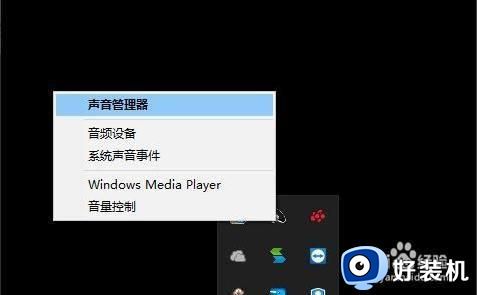
2、打开声音管理器,可以看到扬声器有四个选项:喇叭组态、音效、室内矫正、默认格式。
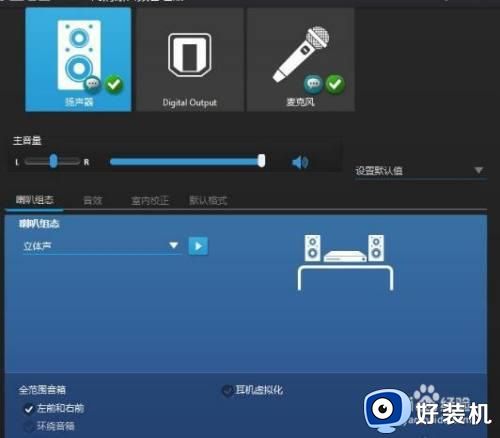
3、根据音响设置喇叭组态,后面有个像视频播放的按钮,点击它可以测试设置。
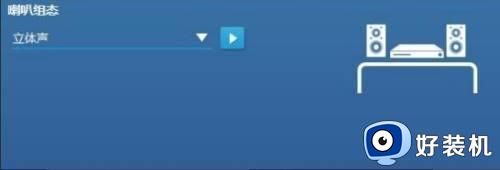
4、选择音效,里面定义了很多环境的音效设置。
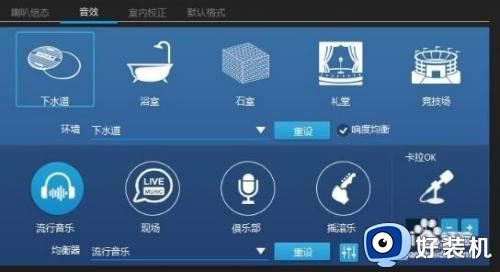
5、将所有的响度均衡都打勾,选择左下的那个上下的图标,调出均衡器,调出合适的音效。
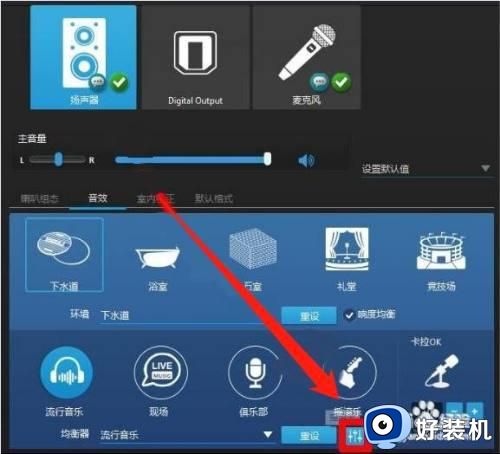

6、选择默认格式,设置适合的音质模式即可。
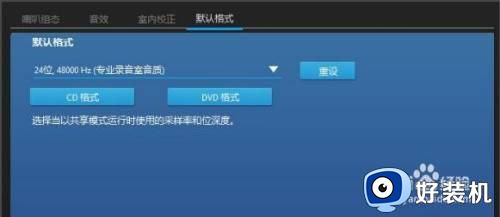
上述就是小编带来的绝地求生w10声音增强设置方法了,有需要的用户就可以根据小编的步骤进行操作了,希望能够对大家有所帮助。